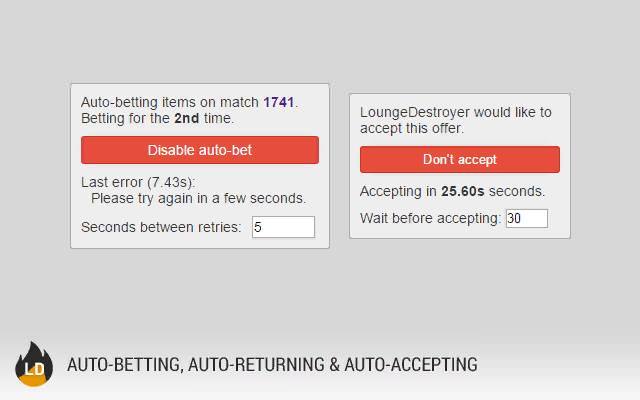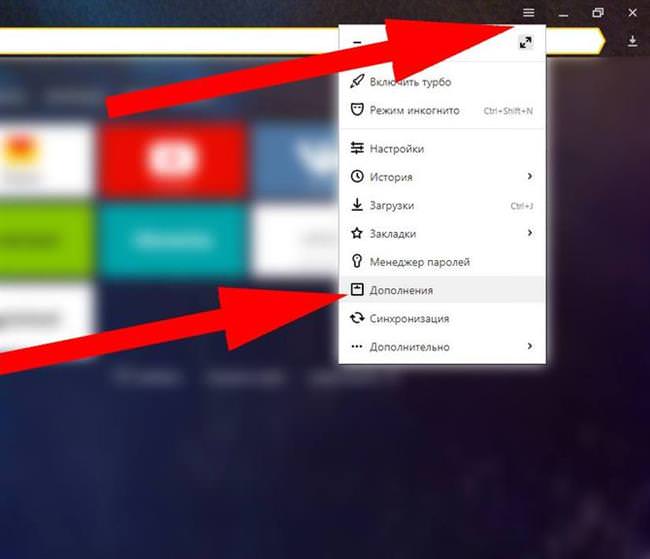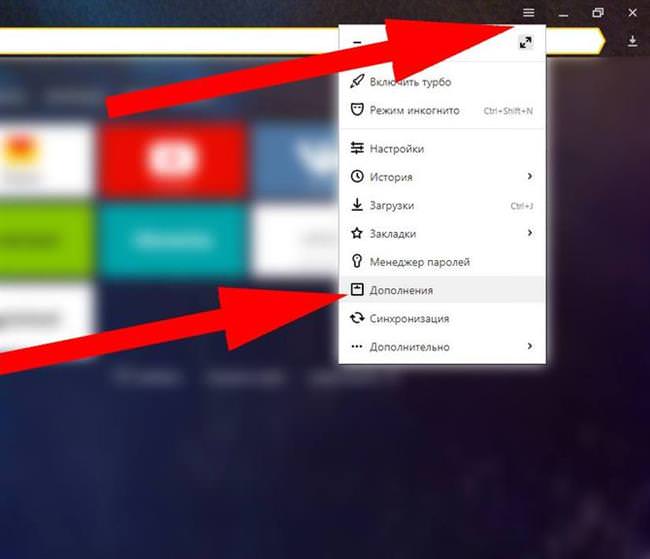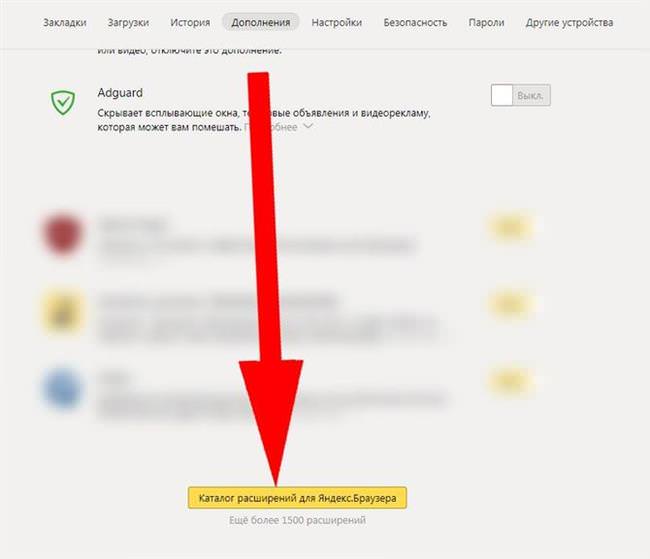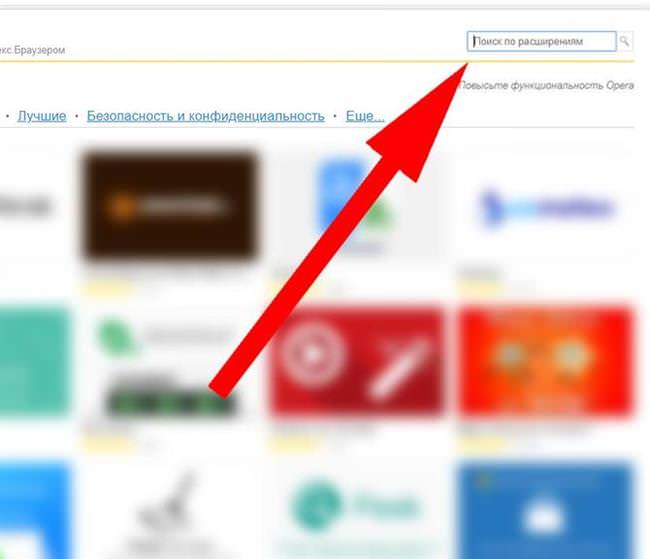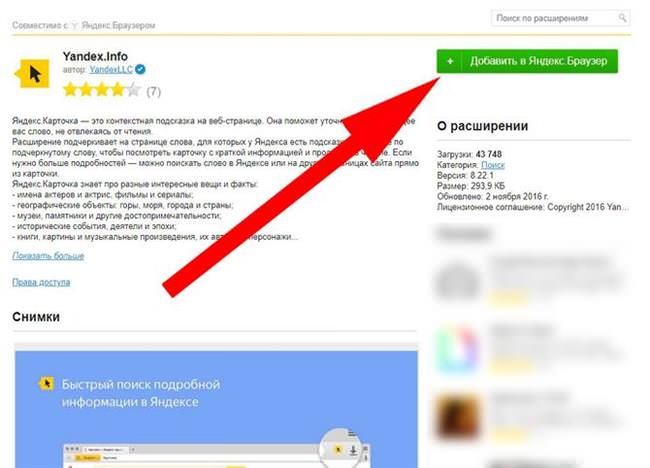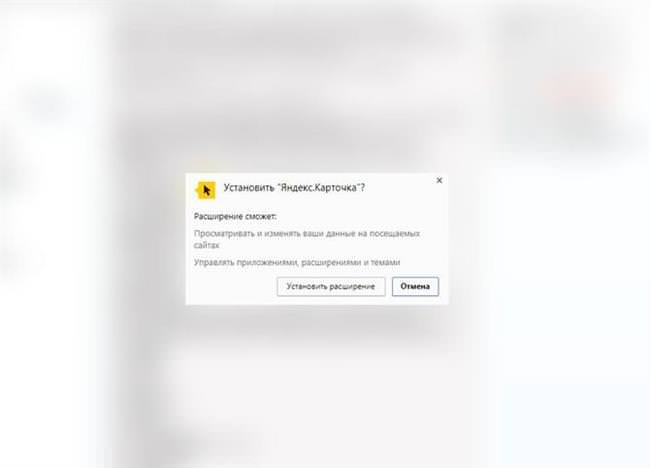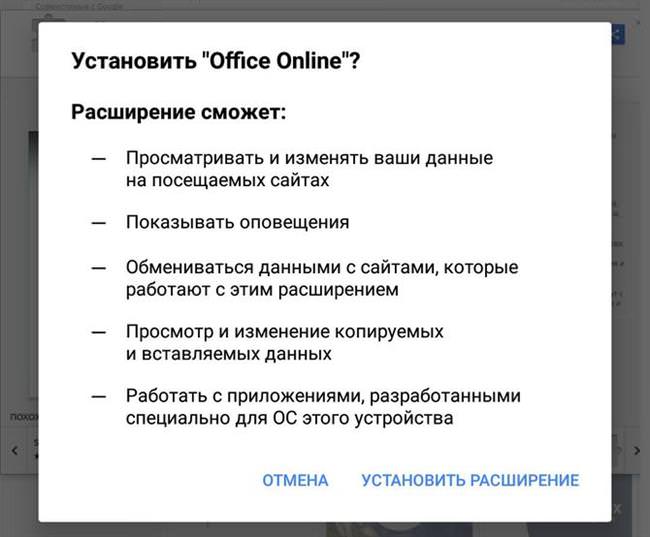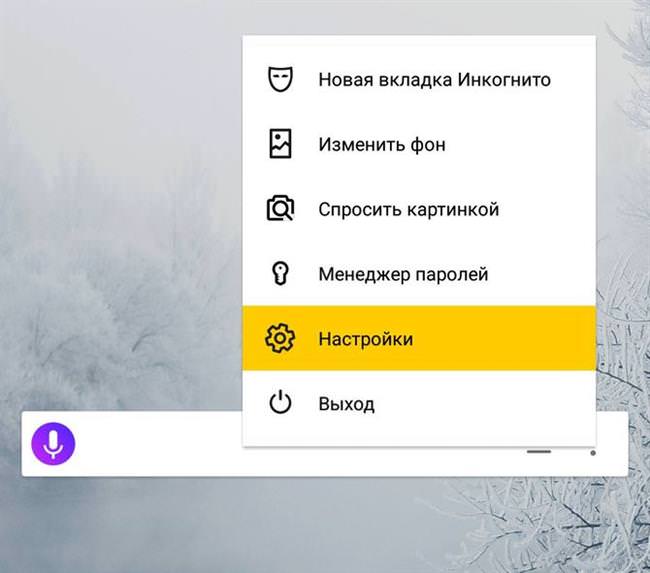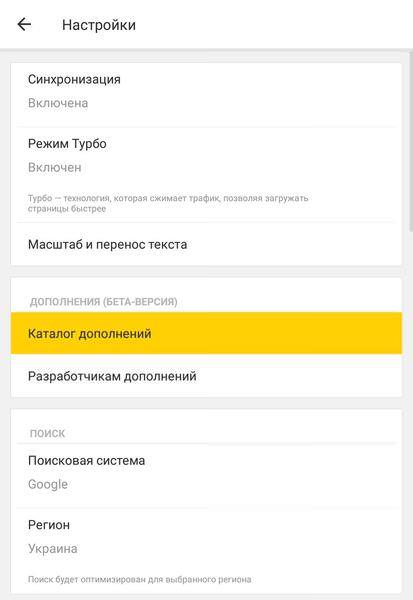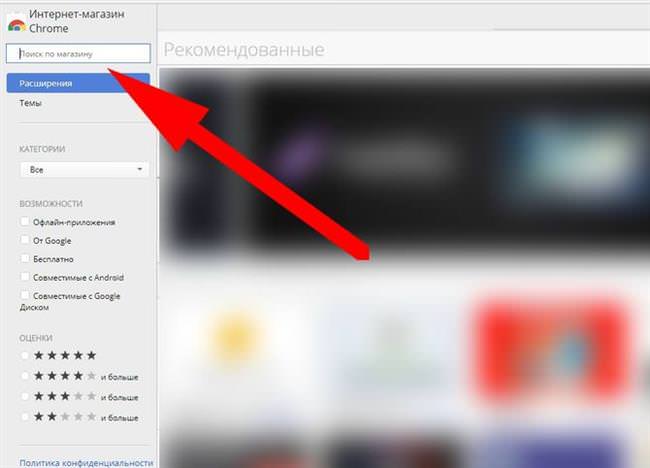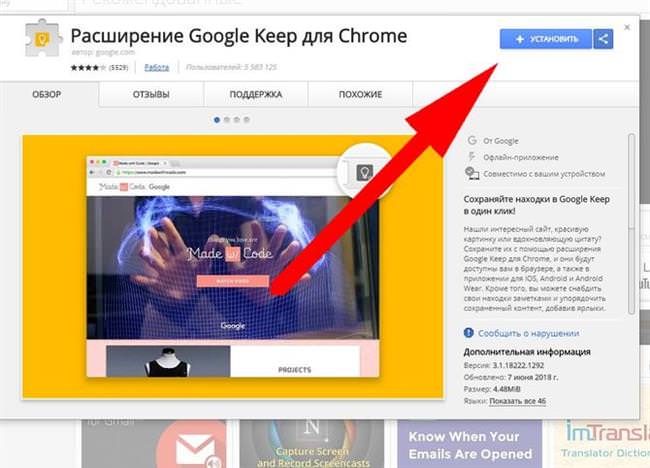Розширення – це доповнення для браузера, доповнюючи його функціональність. Завдяки їм можна зробити браузер набагато зручніше, швидше і краще, підібрати важливі для себе функції або просто прикрасити користування програмою. Розширення дозволяють працювати як з самим браузером, додаючи щось нове, так і з веб-частиною сайтів.
Наприклад, завдяки їм можна видалити рекламу, додати нічну тему в браузер, робити зручні скріншоти і виконувати інші дії. Функціональність плагінів обмежена лише винахідливістю розробника. А користувачеві залишається тільки лазити на теренах магазину і шукати з тисячі пропозицій щось потрібне для себе. Більшість із пропозицій безкоштовні, але мають можливість доната (вбудована необов’язкова купівля) або рекламу.
Як встановити розширення
Для цього потрібно виконати кілька простих пунктів, а саме:
- Відкрити браузер і на головній сторінці в меню виберіть «Доповнення»;

- У що з’явилася вкладці перегорнути в самий низ і натиснути на «Каталог розширень для Яндекс.Браузера»;

- Відкриється магазин від Яндекса. Тепер потрібно знайти потрібний плагін. Для цього виберіть що-то з каталогу на головній сторінці або пропишіть назву у пошук вгорі праворуч;

- Відкрийте будь-який додаток на весь екран і для установки клікніть по «Додати на Яндекс.Браузер»;

- Після цього воно почне встановлюватися і браузер запитає, чи ви впевнені, що хочете продовжити запуск утиліти. Натискаємо «Встановити».

Готове. Тепер воно встановлено в Яндекс.Браузері і його можна використовувати. З’явиться іконка вгорі праворуч від посилання, при натисканні на яку вискочить мініатюрне меню або відкриється якась посилання в залежності від того, який володіє функціональністю додаток.
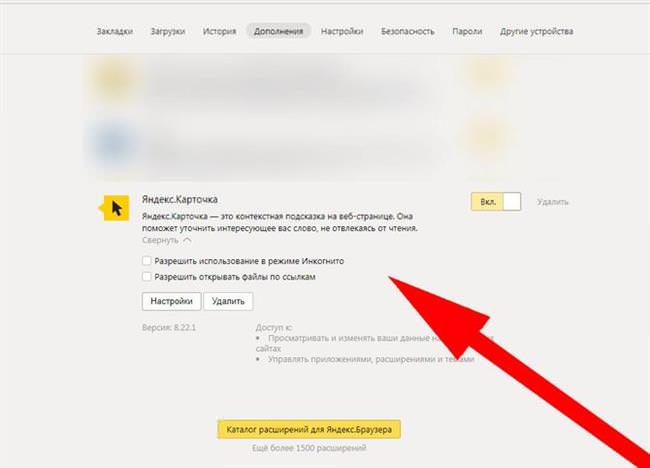
Також для налаштування розширення відкрийте меню з доповненнями і в самому низу з’явиться список сторонніх доповнень. У цьому списку можна детально налаштувати кожне встановлене вами доповнення, або видалити його.
Як встановити розширення на мобільну версію браузера Яндекс
На смартфонах теж є Яндекс оглядач, і там є підтримка майже всіх розширень для комп’ютерної версії, правда в бета-режимі. Для установки розширення на телефон, достатньо перейти у каталог, вибрати потрібний і натиснути «Додати на Яндекс.Браузер». Каталог можна знайти за наступними посиланнями:
Способи очищення історії пошуку
Opera addons: https://addons.opera.com/ru/extensions/
Google addons: https://chrome.google.com/webstore/category/extensions

Щоб встановити якесь доповнення до браузера на смартфоні, виконайте пункти нижче:
- Відкривши один з двох магазинів, відкрийте потрібне розширення як на ПК версії і встановіть його;
- Підтвердіть встановлення в діалоговому вікні;

- Для налаштування розширення перейдіть на головний екран і натисніть три точки в рядку пошуку, потім «Налаштування»;

- У налаштуваннях виберіть «Каталог доповнень»;

Меню з усіма доповненнями виглядає аналогічно версії з ПК, тут також можна налаштувати утиліти, виключить їх або зовсім видалити.
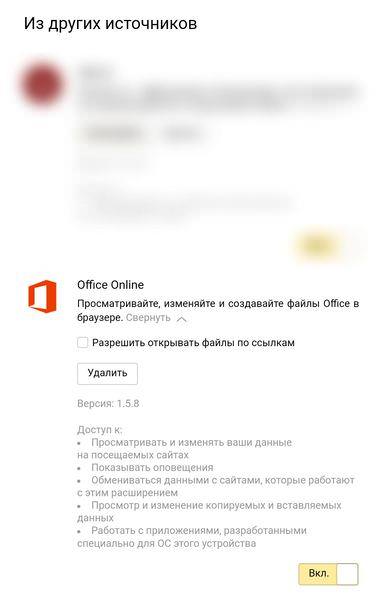
Як встановити в Яндекс розширення від google chrome
Яндекс.Браузер підтримує всі доповнення до Хром, так що їх не складе праці встановити з офіційного магазину додатків від Google: https://chrome.google.com/webstore/category/extensions
Перейшовши за посиланням, ви потрапляєте на головну сторінку магазину додатків Google. Тут можна вибрати доповнення, пошукати їх і відразу ж встановити в браузер. Для цього робимо наступне:
- Шукаємо потрібний плагін і відкриваємо його на повний екран;

- Після відкриття на повний екран тиснемо з великою синьою кнопці вгорі праворуч «+ встановити»;

- Далі процедура повністю повторюється як з першої інструкції, тобто просто підтверджуємо установку і користуємося. Налаштовуються доповнення з ГуглМагазина там же, де і всі інші – в каталозі доповнень.
Кращі плагіни для Яндекс.Браузера
Список кращих плагінів для браузера з коротким описом і посиланням на скачування в одному з магазинів.
Lightshot – найкраща система для створення швидких скріншотів одразу в браузері. Завдяки цій утиліті можна за допомогою натискання на одну клавішу зробити скріншот і обрізати його, додати стрілочки і вотермарки.
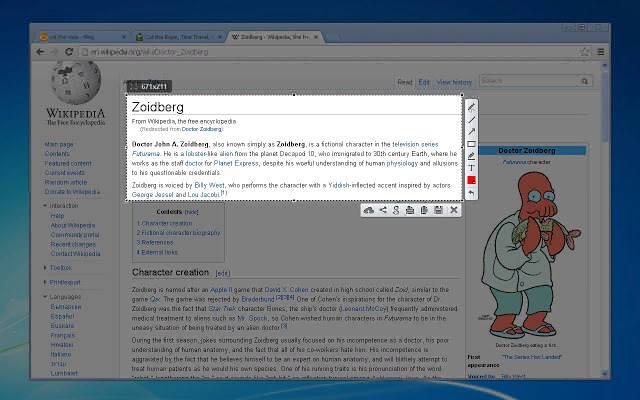
FriGate — поліпшення і прискорення доступу до сайтів, шифр трафіку, відкриття TOR (onion) сайтів і підтримка EmerDNS.

У браузері постійно з’являється банер – як виправити
LastPass – зручний менеджер паролів. Завдяки ньому можна зберігати паролі і в одну мить їх вставляти при авторизації на сайті.
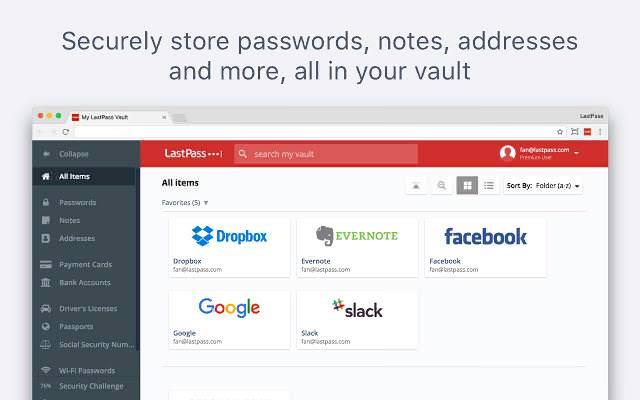
WOT – народна система перевірки репутації сайтів. Величезний список довірених і небезпечних сайтів в одному розширення.
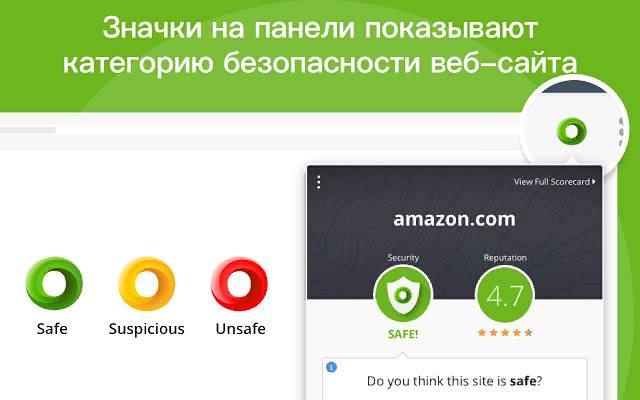
Vk Spy — додаток, що дозволяє стежити за активність користувачів в соціальній мережі Вконтакте. Одним натисканням на іконку розширення можна дізнатися детальну статистику про активності людини в мережі ВК.
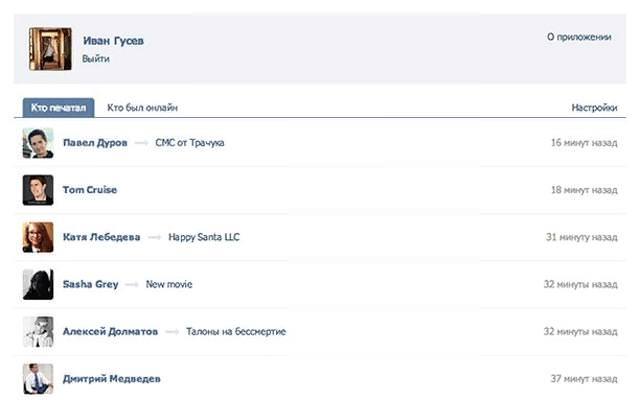
Adblock Plus – кращий блокувальник реклами. Є автоматичне блокування реклами, так і можливість вручну видалити елемент сайту. В арсеналі АдБлока мільйони фільтрів і сотні тисяч позитивних відгуків.
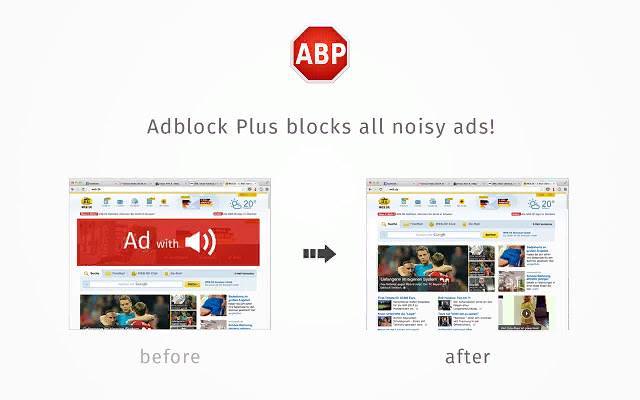
Slick RSS — це повноцінна читалка RSS, розташована прямо в невеликому віконці розширення, що з’являється при натисканні на іконку на панелі інструментів. Додавання каналів можливе як в індивідуальному порядку, так і з допомогою імпорту файлу opml, і навіть експортувати свої передплати з Google Reader.
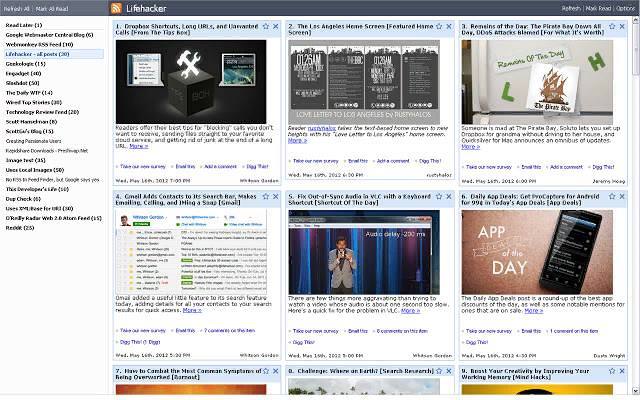
VkOpt – кращий розширювач функцій для сайту vk.com. Завдяки цьому розширенню можна зробити багато перетворень для улюбленої соціальної мережі. З основних переваг варто відзначити: скачування музики, відео та аудіо контенту прямо з сайту, блокування реклами і інших зайвих елементів, квадратні аватарки, коментарі під фото і так далі.
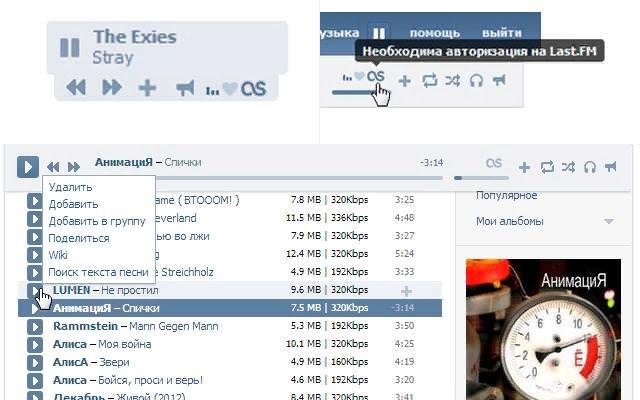
Ghostery – ще один блокувальник реклами з вбудованими функціями для підвищення конфіденційності юзера.
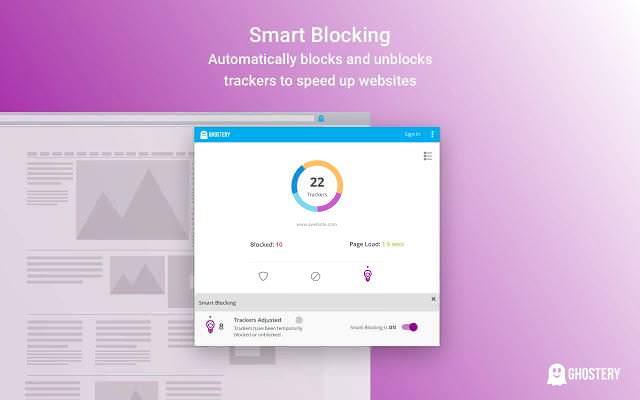
Vk Downloader – завантажувач контенту з Вконтакте. Скачивайте відео і музику на ваш комп’ютер в один клік з соц. мережі.
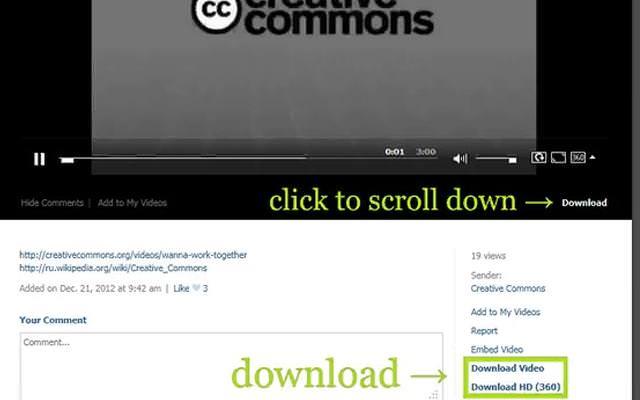
TinEye Reverse Image Search – пошук зображень. По натисненню на кнопку розширення ви зможете здійснити пошук схожих фото, визначити їх ідентичність і знайти точно таке ж фото в інтернеті.
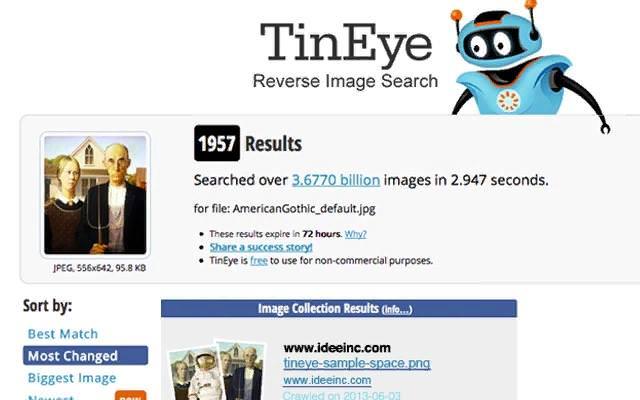
Save to Pocket – збереження статей, фото і відео контенту. Завдяки цьому розширенню, за допомогою натискання на одну кнопку переглядається на даний момент стаття, відео або фото, будуть збережені для перегляду пізніше. Зручний аналог нотаток.
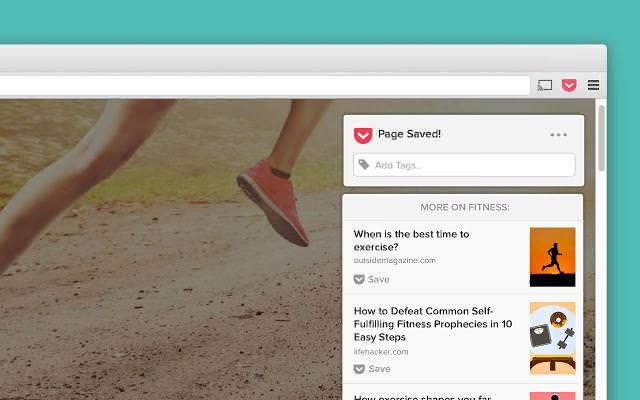
Як усунути гальма інтернет-браузера
Dark Reader – темна тема для веб-частин браузера.
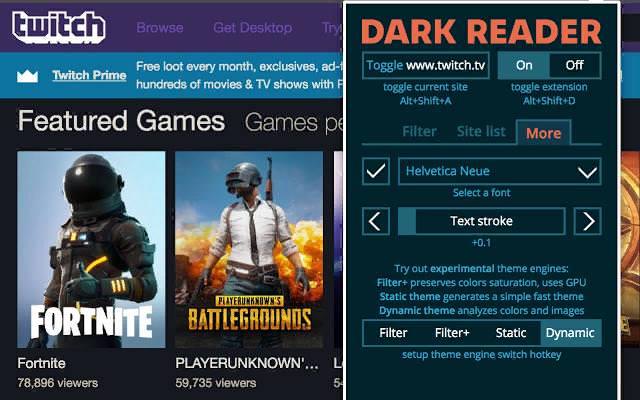
OneTab — всякий раз, коли у вас виявиться занадто багато вкладок, клацніть значок OneTab, щоб перетворити всі ваші вкладки в список. Економить до 95% пам’яті.
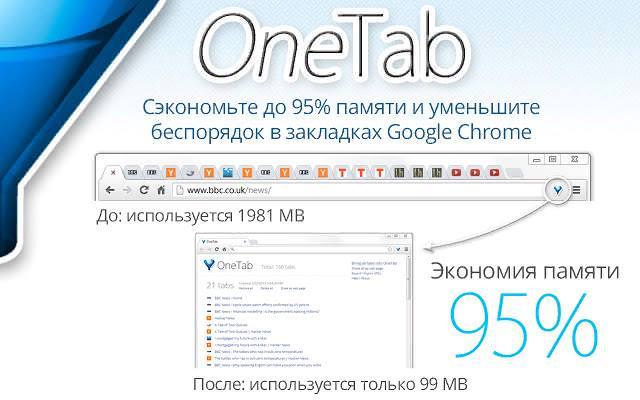
Ali tools – зручний додаток для здійснення вигідних покупок онлайн. Допомагає заощадити на покупках в інтернеті. Дивіться на динаміку зміни цін, отримуйте докладну статистику про доручення продавців і багато чого іншого з Алі Тулс.
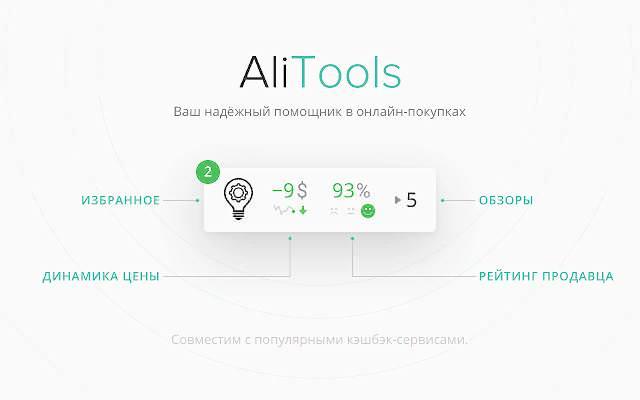
like me – накрутка лайків, передплатників, голосів і іншого для Вконтакте.
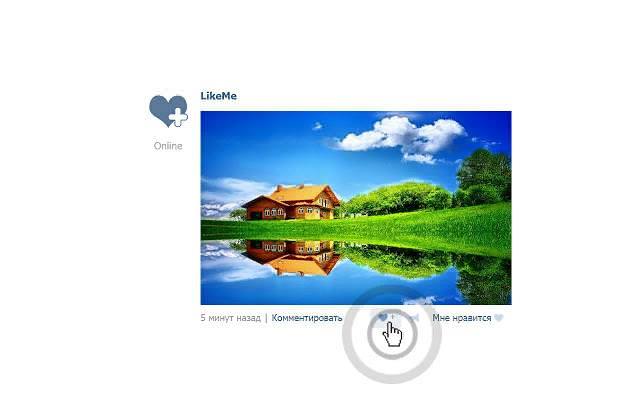
Stylish – кастомні теми для будь-якого сайту. Спробуйте Reddit в темному стилі, використовуйте мінімалістський Facebook, змінюйте зовнішній вигляд Google, Twitter та інших ресурсів.
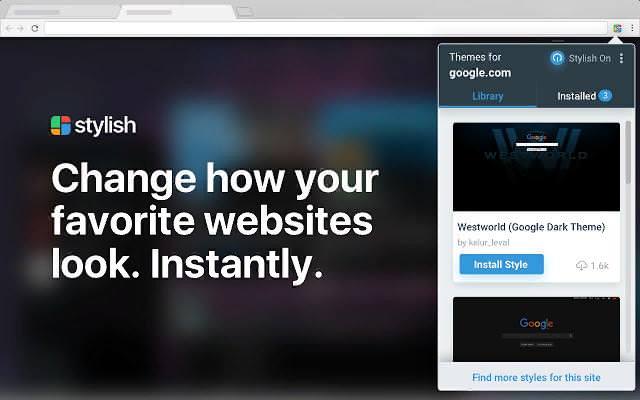
Fvd speed dial — нова експрес-панель для браузера зі своїм унікальним виглядом і новими можливостями. Замінює головну сторінку браузера.
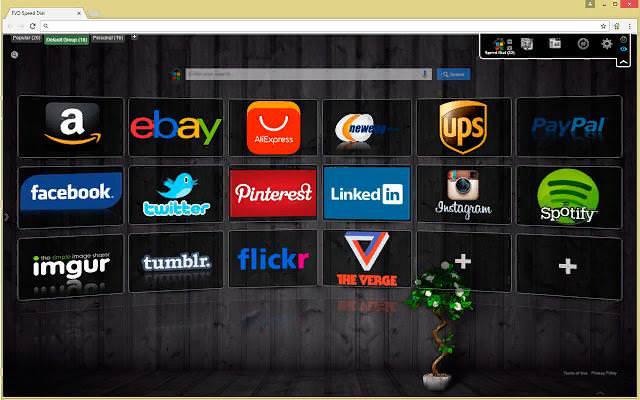
Firebug – збагачення елементів розробника. Тепер меню «Дослідити елемент» буде більш зручним і функціональним.
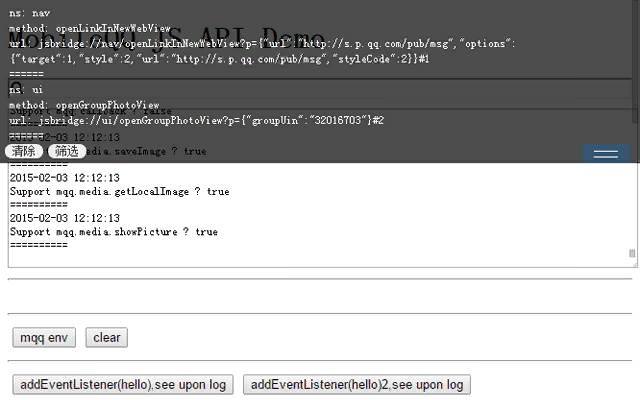
Tabsbook – додаток для створення експрес-закладок і додавання сайтів в обране. Тепер ваш головний стіл буде не таким, як раніше. А завдяки віджету, ви зможете робити зручні замітки сайтів.
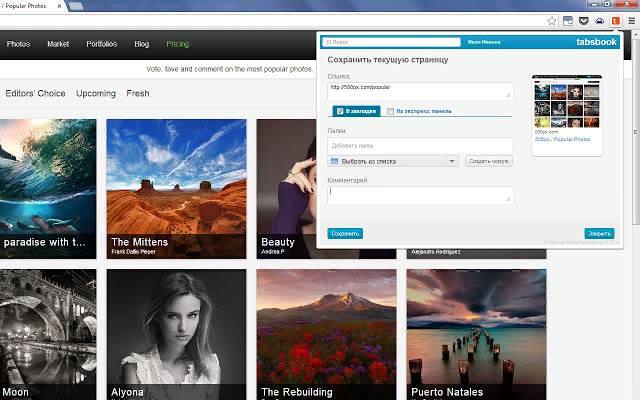
Flashblock – блокування флеш-програвачів для економії трафіку і поліпшення швидкості завантаження сторінок. З ним всі віконця флеш-плеєра не будуть відтворюється, а для їх перегляду потрібно буде запускати кожне вікно окремо.
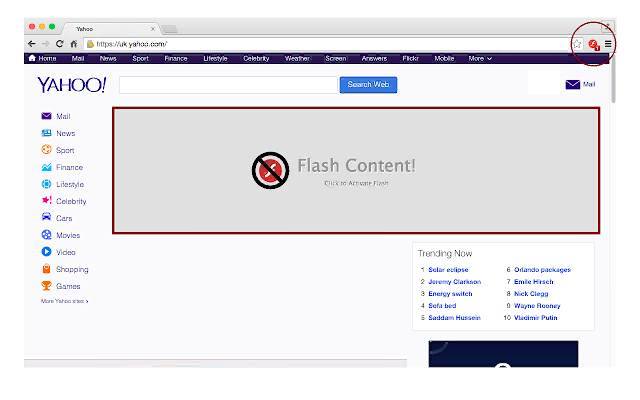
Lounge destroyer – це додаток, за допомогою якого можна відстежувати ціни, інформацію про трейдах і ставках на сайтах dota2lounge.com і csgolounge.com. Є можливість змінити дизайн сайтів і зробити інші дрібні зміни. Кращий віджет для гравців в КС:ГО та Дота 2.